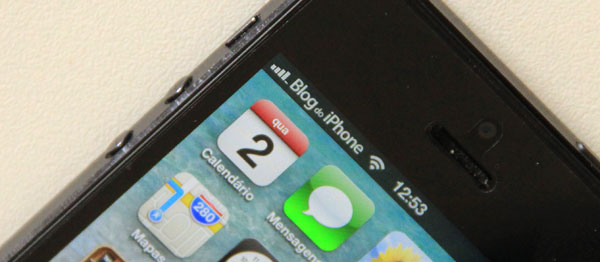Nos anos iniciais do iPhone, era muito comum usuários realizarem a alteração no sistema (chamada de jailbreak) para conseguirem personalizar o logo da operadora que aparece no aparelho. Depois, métodos alternativos foram descobertos, mas logo desabilitados pela Apple, impossibilitando por um bom tempo que a personalização fosse possível.
Mas agora, um desenvolvedor descobriu uma maneira de fazer isso, sem a necessidade de ter jailbreak.
A mudança é possível graças a um programa especial chamado CarrierEditor, por enquanto disponível apenas para Mac OS X (não Windows). Com ele, é fácil colocar outra imagem onde aparece o nome da operadora (no caso do Brasil, Vivo, Claro, TIM ou Oi). Você pode colocar a imagem que quiser (desde que reduzida), mas o próprio programa traz algumas imagens para serem usadas, como a do Pac-Man, logo da Apple ou nuvem do iCloud.
Veja o passo-a-passo para você mesmo customizar o logo da operadora:
Passo 1: Faça um backup completo do seu aparelho antes de fazer qualquer coisa. Aprenda como fazer em nosso outro tutorial. Se algo der errado, basta você restaurar seu aparelho com o backup anterior. Antes de começar, tenha consciência de que algo sempre pode não sair como o previsto.
Passo 2: Instale o programa no seu Mac a partir deste link. Abra-o e clique no botão “Let’s Get Started“.
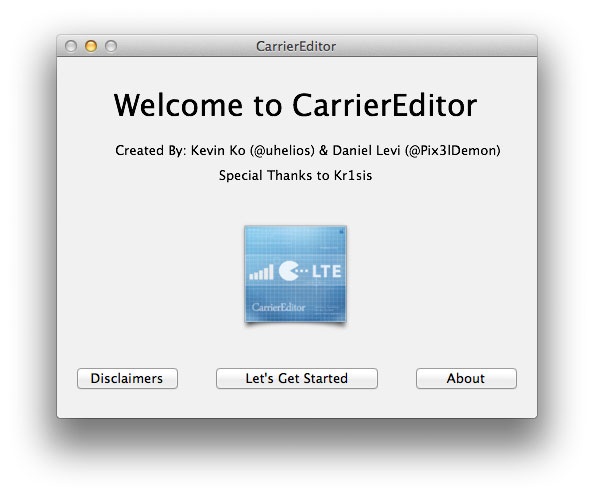
Passo 3: Ele então pede qual versão dos ajustes da operadora. Para isso, vá no seu iPhone ou iPad 3G em Ajustes > Geral > Sobre e procure o ítem Operadora. Lá tem um número, que você colocará no campo solicitado. Sugerimos que você coloque um ponto decimal caso seja um número inteiro (13.0 caso apareça apenas 13).
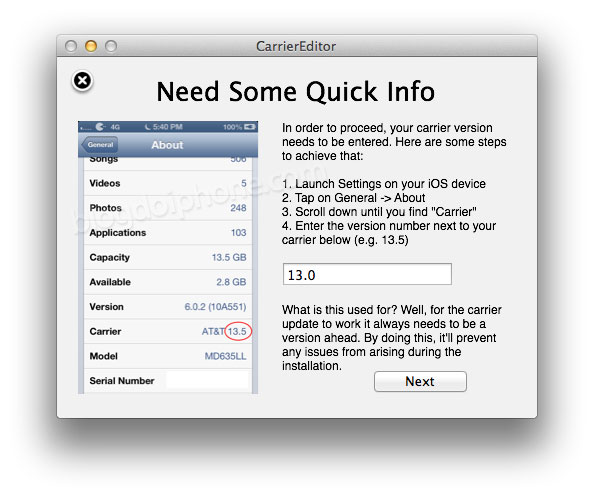
Passo 4: Escolha o seu dispositivo (iPhone ou iPad) e a sua operadora. Uma lista mostrará todas as compatíveis, inclusive do Brasil).
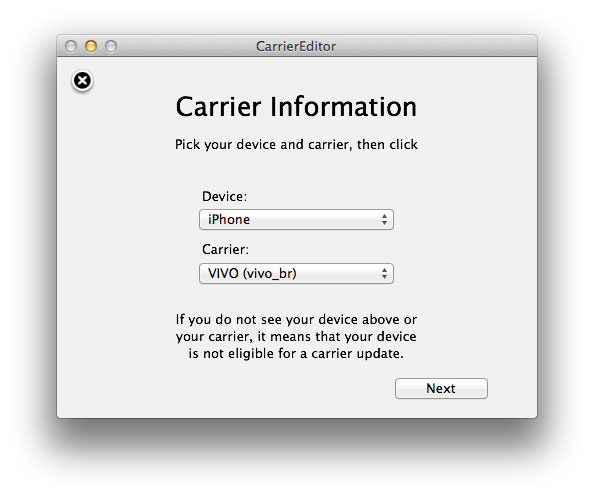
Passo 5: Hora de arrastar as imagens para os quadradinhos correspondentes. Como no iOS 6 não há mais barra de estado com fundo cinza, a imagem pode ser branca em ambos os casos.

Passo 6: O programa irá criar um arquivo .ipcc, que contém os ajustes da operadora.
Você então deve abrir o programa iTunes, conectar seu iPhone no computador e clicar no botão Restaurar iPhone com a tecla Shift pressionada (se feito no Windows) ou a tecla Option pressionada (no caso do Mac OS). Uma janela aparecerá para você procurar pelo arquivo .ipcc gerado. Se esta janela não abrir, cancele o procedimento, ou seu aparelho será restaurado.
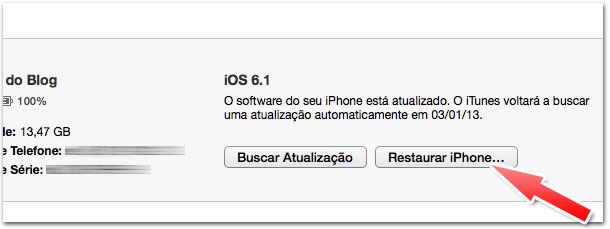
Seu iTunes não reconhece arquivos ipcc? Então você precisa ativar o modo Carrier-testing.
No Windows
Vá no menu Iniciar (Start) do Windows e no campo de busca, digite CMD. Ele abrirá um terminal, onde você digitará o comando abaixo.
"%ProgramFiles%\iTunes\iTunes.exe" /setPrefInt carrier-testing 1

Reinicie o iTunes e tente de novo. ;)
No Mac
Abra o aplicativo Terminal e digite o seguinte comando:
defaults write com.apple.iTunes carrier-testing -bool YES
Reinicie o iTunes e tente de novo. ;)
Pronto. Agora basta desligar e ligar novamente o aparelho para o novo logotipo personalizado aparecer. No iPad 3G, o logo só aparecerá se você tiver usando um chip nele, com a função Celular ligada. Quando desligada (ou sem o chip), o logotipo não aparecerá. No iPod touch não tem como personalizar o logotipo com este processo.
![]()
Não tem Mac? Sem problema, o BDI lhe ajuda
Se você não tem Mac e não pode baixar o programa, mas gostaria de mudar o logotipo da sua operadora, disponibilizamos aqui os arquivos prontos para você baixar e instalar no seu iPhone. :)
Eis dois tipos diferentes: um com o logotipo da Apple e outro com a imagem do Pac-man. Baixe aquele relativo à sua operadora e siga o passo 6 descrito acima.
Logotipo Apple – iPhone
❯ TIM ❯ VIVO ❯ Claro ❯ Oi ❯ Oi (onde era Brasil Telecom)
Imagem de Pac-Man – iPhone
❯ TIM ❯ VIVO ❯ Claro ❯ Oi ❯ Oi (onde era Brasil Telecom)
![]()
Este procedimento não altera nada mais no sistema e nem afeta a garantia do iPhone (a não ser que os técnicos achem que houve jailbreak, mas aí basta restaurar o sistema antes de mandar para o reparo). O único problema é que ele cria uma versão com número maior que a original da operadora, para poder ser instalado (do contrário, o aparelho não identificará a mudança). Isto significa que se sua operadora no futuro atualizar os ajustes (para reparar algum erro ou adicionar alguma função) com uma versão de número inferior ao que você usou, o sistema não identificará a nova versão e não atualizará automaticamente, e você terá que fazer isso manualmente. Mas nós avisaremos no futuro se isto acontecer.
Como sempre, só faça o procedimento se você se sentir completamente seguro em alterar seu sistema.